أهم 4 طرق لاستعادة مقاطع الفيديو المحذوفة
إذا كنت تبحث عن ليس فقط التطبيق الفعال ولكن فعالة من حيث الوقت ل استعادة مقاطع الفيديو المحذوفة ، ثم وصلت إلى المكان الصحيح. تم تصميم منشور اليوم خصيصًا لإرشادك إلى أفضل برامج استعادة الفيديو المحذوفة لأجهزة Android و iOS ، إلى جانب البرامج التعليمية خطوة بخطوة. استمر في القراءة!
Tenorshare UltData لاستعادة الصور المحذوفة على أجهزة iOS
إذا كنت قلقًا بشأن العثور على أفضل البرامج المجانية لاستعادة الفيديو المحذوفة من iPhone ، فاختر Tenorshare UltData هو أفضل رهان. هذا هو تطبيق موثوق لاستعادة بيانات iOS من Tenorshare مع كفاءة لاستعادة البيانات مباشرة من أجهزة iOS الخاصة بك إلى جانب النسخ الاحتياطي iCloud و iTunes. سواء كنت تريد استعادة بيانات انتقائية أو كاملة لبياناتك المفقودة ، فيمكنها القيام بذلك بأمان لك. يدعم هذا البرنامج أكثر من 20 نوعًا من البيانات بما في ذلك مقاطع الفيديو. وهو متوافق مع أحدث إصدار من نظام التشغيل iOS ويدعم كلاً من أجهزة كمبيوتر Windows و Mac. يمكنه استخراج كل شيء من نسخة iCloud الاحتياطية.
Tenorshare UltData دليل برامج استعادة الفيديو المحذوف -
الخطوة 1: قم بتثبيت وتشغيل Tenorshare UltData على جهاز الكمبيوتر الخاص بك ثم قم بتوصيل جهاز iPhone / iPad (الذي تم حذف مقاطع الفيديو الخاصة به بطريق الخطأ) من خلال كابل البرق. الآن ، تحتاج إلى اختيار الخيار الافتراضي "الاسترداد من جهاز iOS" من واجهة Tenorshare UltData. ثق بجهاز الكمبيوتر الخاص بك على جهاز iPhone الخاص بك ودع البرنامج يكتشف جهاز iPhone

الخطوة 2: حدد جميع أنواع الفيديو التي ترغب في استردادها ، مثل "الصور" ، "مقاطع الفيديو" ، إلخ ، ثم انقر فوق "بدء المسح".

الخطوه 3: بعد المسح ، سيتم سرد كل شيء بشكل قاطع. من الجزء العلوي ، انقر فوق الخيار "إظهار الكل" واختر "عرض العناصر المحذوفة فقط" لاستعادتها. انتقل إلى قسم "استرداد محتوى الوسائط" من اللوحة اليمنى وتحقق من مجلدات الفيديو.
الخطوة 4: الآن ، من المعاينة ، حدد ما تريد استرداده من جهاز iOS الخاص بك ثم اضغط على زر "استرداد". سيتم حفظ مقاطع الفيديو المفقودة على جهاز الكمبيوتر الخاص بك ، عندما تنقر على "Recover to Computer". يمكن استرداد جهات الاتصال والملاحظات والرسائل فقط إلى الجهاز.

3 برامج لاستعادة الصور المحذوفة على Android
1. Tenorshare UltData لالروبوت
لدى Tenorshare أيضًا برنامج استرداد فيديو محذوف لنظام Android ، يحمل نفس الاسم UltData لالروبوت. يمكنك استرداد جهاز Android المفقود أو المحذوفالبيانات باستخدام هذا البرنامج. سواء كانت مقاطع فيديو أو صور أو رسائل أو جهات اتصال أو أي شيء آخر قمت بحذفه أو فقده عن طريق الخطأ ، فإنه يحتوي على أعلى معدل لاستعادة البيانات في هذه الصناعة. معظم أجهزة أندرويد مدعومة به.
إليك الدليل التفصيلي لاستعادة مقاطع الفيديو التي تم فقدانها أو حذفها في Android
الخطوة 1: تثبيت وتشغيل Tenorshare UltData لنظام Android على جهاز الكمبيوتر الخاص بك ، ثم باستخدام كابل USB قم بتوصيل جهاز Android به. تمكين "تصحيح أخطاء USB" على إعدادات جهاز Android.

الخطوة 2: بعد ذلك ، سيتم اكتشاف هاتف Android الخاص بك بواسطة البرنامج ثم تحتاج إلى النقر فوق "موافق" في النافذة المنبثقة التالية للسماح بتصحيح أخطاء USB. الآن ، تحتاج إلى تحديد البيانات التي ترغب في مسحها.
هنا ، حدد "مقاطع الفيديو" ، ثم انقر فوق "التالي".
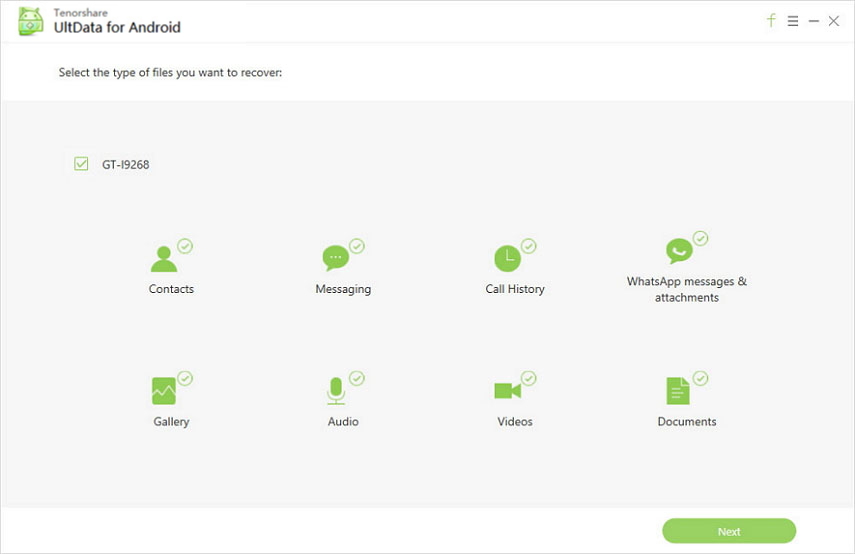
الخطوه 3: ستعرض واجهة البرنامج الآن جميع معاينات ملفات الفيديو الموجودة والمحذوفة. اضغط على خيار "مقاطع الفيديو" من اللوحة اليمنى ثم انقر فوق "إظهار الكل" لتحديد خيارات "عرض العناصر المحذوفة فقط" من القائمة المنسدلة.
الخطوة 4: اختر مقاطع الفيديو التي تريد استردادها ثم اضغط على زر "الاسترداد". اذكر المجلد الوجهة وسيتم حفظ مقاطع الفيديو في جهاز الكمبيوتر الخاص بك.

2. مع استرداد
بعد التعرف على استرداد الفيديو المحذوفالتطبيق من Tenorshare ، هنا هو خيار آخر في هذا الصدد. يمكن لهذا البرنامج استعادة البيانات المفقودة أو المحذوفة مع ارتفاع معدل الاسترداد. إنها طريقة سهلة الاستخدام وسريعة وموثوقة لاستعادة بيانات Android المفقودة والمحذوفة.
هنا يأتي الدليل -
قم بتنزيل البرنامج وتثبيته وتشغيله على جهاز الكمبيوتر الخاص بك. حدد وضع "استرداد الملفات المحذوفة" من الواجهة. قم بتوصيل هاتف Android الخاص بك باستخدام كابل USB بالكمبيوتر.

الآن ، من الواجهة حدد هاتف Android الخاص بك وانقر فوق "ابدأ" لمسحها ضوئيًا. هذا سوف تفحص البيانات المفقودة أو المحذوفة كذلك.

بمجرد انتهاء عملية المسح ، يتم إجراء المعاينةسوف تظهر لوحة معظم الملفات. يمكنك النقر فوق "All-Around Recovery" من الجزء السفلي الأيسر من النافذة. كما يسمح الانتعاش الانتقائي للملفات.

انقر على مربع الاختيار "مقاطع الفيديو" من اللوحة اليمنى واختر العناصر التي تريد استردادها. اضغط على زر "استرداد" بعد ذلك لاستعادتها.
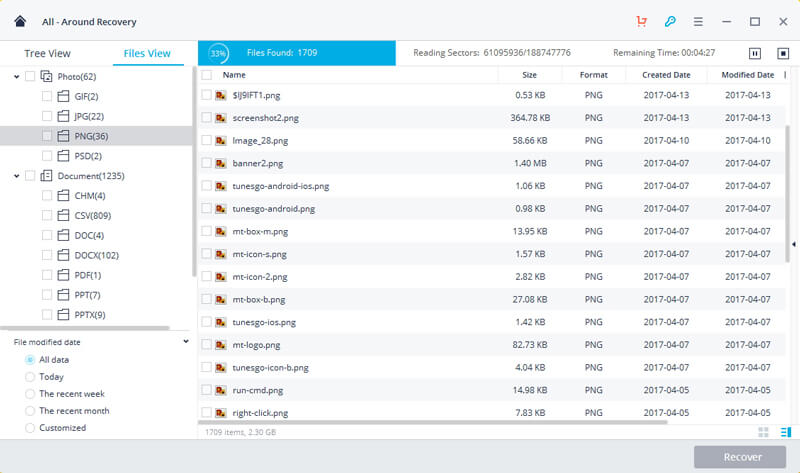
3. مع معالج استعادة البيانات
لحذف الفيديو الانتعاش البرمجيات الحرةتنزيل ، يمكنك استخدام معالج استعادة البيانات EaseUs. يمكنه استرداد البيانات المنسقة أو المحذوفة أو المفقودة من الكمبيوتر المحمول أو الكمبيوتر الشخصي أو الأجهزة القابلة للإزالة مثل الذاكرة الداخلية أو بطاقة الذاكرة الرقمية المؤمنة لهاتفك المحمول.
يرشد -
قم بتثبيت البرنامج وتشغيله وتوصيل هاتف Android به. حدد الهاتف من خلال البرنامج وانقر فوق "المسح السريع".

بعد مسح الهاتف ، يمكنك تصدير النتائج. الآن ، تحتاج إلى تصفية مقاطع الفيديو من نتيجة المسح وتذكر مجلد الهدف. اضغط على زر "استرداد" للمتابعة.

استنتاج
من المادة أعلاه ، من الواضح أنتعد Tenorshare UltData لكل من iOS و Android أفضل من نظرائهم. الآن ، بعد أن عرفت أفضل الطرق ، يجب أن تبدأ الآن في استعادة مقاطع الفيديو الخاصة بك ، أليس كذلك؟

![[استرداد 100 ٪] كيفية استرداد الفيديو المحذوف على ماك](/images/mac-data/100-recovery-how-to-recover-deleted-videos-on-mac.jpg)







